Verwendet man eine (ältere) Stand-Alone-Version von Microsoft Office am Apple Mac, dann kann diese beim Öffnen mit einer Update-Meldung nerven. Da es für die installierten Versionen von Word, Excel und Co. wahrscheinlich keine Updates mehr gibt, wird einem darüber eh nur ein Abo von Microsoft365 o. ä. angeboten. Doch das muss nicht sein – man kann einfach Microsoft AutoUpdate vom Mac löschen.

Kapitel in diesem Beitrag:
- 1 Microsoft AutoUpdate löschen, um nervige Update-Meldung loszuwerden
- 2 Update-Hinweis verschwindet auch aus dem Dokument-Fenster
- 3 5 App-Empfehlungen im September 2025
- 4 Opera will am iPhone mit Tab-Management überzeugen
- 5 Pages-, Numbers- & Keynote-Dokumente als Paket speichern – Wie und warum?
- 6 WhatsApp Sicherheitslücke: Update auf Apple-Geräten empfohlen!
- 7 Apple Support-Dokumente für Photomator und Pixelmator Pro sind online
- 8 Für Steam-Rezensionen die Filterung nach Sprache deaktivieren: So geht’s!
- 9 Was ist Wero? Infos zur europäischen PayPal-Alternative!
- 10 5 App-Empfehlungen im August 2025
Microsoft AutoUpdate löschen, um nervige Update-Meldung loszuwerden
Bei Microsoft AutoUpdate handelt es sich um eine eigenständige App, die zu den Microsoft-Servern nachhause telefoniert, um den Update-Status von Apps zu erfragen. Das kann praktisch sein, wenn man automatische Update-Hinweise haben will. Bei älteren Office-Paketen, die man einfach weiterverwenden will, ohne dass man ständig von einem Abo-Angebot genervt wird, ist das Ganze aber störend.
Ich nutze zum Beispiel eine Office-Einzellizenz von 2019 und habe kein Interesse daran, etwas daran zu ändern. Im Grunde würde mir Office 2003 ausreichen, aber das zum Laufen zu bekommen wäre unnötig kompliziert. Außerdem kann es nicht mit neueren Dateiformaten umgehen. Wie dem auch sei, ich habe für die weniger nervige Office-Nutzung am Mac die Microsoft AutoUpdate App gelöscht. Und das geht so:
- Den Finder öffnen und im „Gehe zu“-Menü den Punkt Gehe zu Ordner… auswählen
- Diesen Pfad eingeben und bestätigen: /Library/Application Support/Microsoft/
- Im so aufgerufenen Ordner den Ordner MAU oder MAU2.0 öffnen
- Die darin liegende Microsoft AutoUpdate App in den Mülleimer legen
- Den Mülleimer leeren, um zukünftig Word, Excel und PowerPoint ohne Update-Meldung zu nutzen
Update-Hinweis verschwindet auch aus dem Dokument-Fenster
Neben dem einzelnen, kleinen Fenster, das sich beim Programmstart von Word, Excel, PowerPoint und dergleichen öffnet, verschwindet auch der Update-Hinweis innerhalb der Programme. Wenn also die jeweilige App zum Anzeigen eines Dokuments, einer Tabelle oder einer Präsentation geöffnet wird, erscheint kein Banner mehr am oberen Rand, der auf einen Update-Check oder eine (unnötige) Aktualisierung der Software hinweist. Oder anders gesagt: Endlich hat man Ruhe!
Ähnliche Beiträge
Johannes hat nach dem Abitur eine Ausbildung zum Wirtschaftsassistenten in der Fachrichtung Fremdsprachen absolviert. Danach hat er sich aber für das Recherchieren und Schreiben entschieden, woraus seine Selbstständigkeit hervorging. Seit mehreren Jahren arbeitet er nun u. a. für Sir Apfelot. Seine Artikel beinhalten Produktvorstellungen, News, Anleitungen, Videospiele, Konsolen und einiges mehr. Apple Keynotes verfolgt er live per Stream.


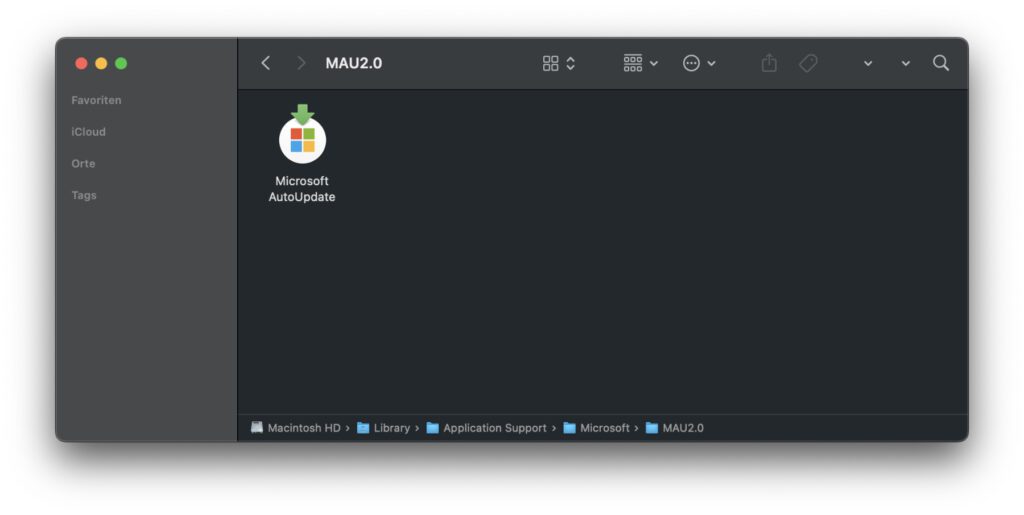

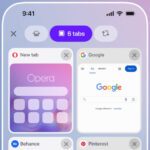





So hatte ich es anfänglich auch gemacht, allerdings konnte ich anschließend die Updates nicht mehr manuell ausführen (z.B. für Edge, den ich als Entwickler gelegentlich für Testzwecke benötige).
Die Lösung für mich war schließlich, den Damon zu deaktivieren. Da sich dieser nach einem Update aber wieder selbst aktiviert half nur eine weiteren Daman zu schreiben, der den MS Damon einmal am Tag deaktiviert. Seither habe ich Ruhe.
Hi Dirk! Na, das muss man aber auch erstmal können. Ich wüsste jetzt nicht, wie ich das programmiere. Aber wahrscheinlich würde es Claude.ai hinbekommen, wenn ich ihn frage. 😊 Aber danke für deinen Hinweis. Das ist ein super Ansatz! 😊
Das war in der Tat nicht ganz trivial, da der Damon zum Deaktivieren als Root ausgeführt werden muss. Dafür hilft ein Programm wie Lingon.
Einfach den Damon zu löschen führte übrigens zum selben Update-Problem. Für den „normalen User“ empfehle ich daher, vor dem Löschen die AutoUpdate App zu komprimieren und zu sichern. Dann kann diese notfalls bei Update-Problemen wiederherstellt werden, ohne Office neu zu installieren.
Das Ganze Prozedere muss man dann nach jedem Update natürlich wiederholen.
Ach du Gott! 😂 Das ist ja ein Aufwand. Klingt ja nach einem Wochenend-Bastel-Projekt!